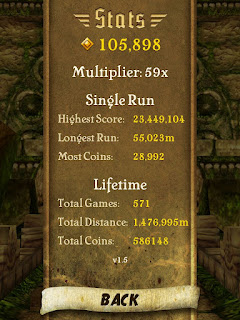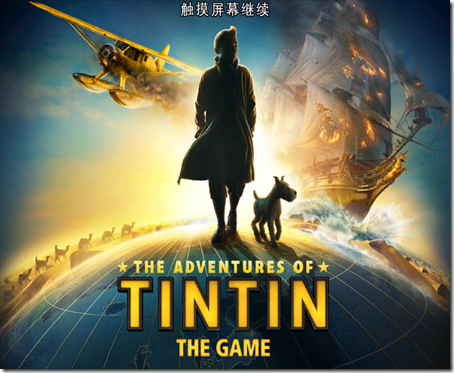初心者賺金幣心得
給進階者增加生存率心得
◎練習!!
基本上就是多練習(廢話!),練習是比什麼都來得有效的,能夠增加跑步時的穩定度。最好練到一瞬間看到這種地型就不能彎過去
◎減速
而減速有助於增加生存率的提高,減速的方法有拌到腳、復活拌到腳有很多方法
- 在城牆、木棧道的直線道路往左滑或右滑,就會去撞到角落而拌到腳。(註:這招最好在沒有轉彎處使用,因為一但撞到在短時間內是不能轉彎的)
- 從石台接城牆的時候故意不跳,在摔下去的時候就會拌到腳
- 看到半邊樹根時故意不閃開
- 跳洞跳過去時剛好踩到邊 ←這很難...不建議練
這個建議等到該買的東西都買完了再來使用,免得浪費錢。
復活翅膀有個小技巧,前面有說復活會減速吧,所以在翅膀快失效前選擇自殺,就可有效的減速,並提高使用下一個翅膀的回復時間生存率!!
◎跳躍再生法
在看到危險、閃不開的瞬間跳起來, 爭取死亡前時間,這時馬上開出翅膀,就能避免死亡。但這招是我最近在練習的,因為減速法用到最後又會想要跑快的,就改練這個方法...但也不一定每次都能順利成功◎究極暫停大法
遊戲並沒有規定暫停不能連續按,所以可以在轉彎的地方按暫停(我習慣連按兩下),把路看清楚再跑。只是這個方法很浪費時間...暫停一次至少浪費3秒。我目前的最高紀錄就是暫停法+減速法達成的。
其它心得
- 我覺得Power Up出現率似乎是一開始就決定的,比如開場3000公尺內能檢到3個Power Up以上的話,那麼該場的Power Up出現率似乎不會太低,在拼「單場Power Up次數目標」就時會有幫助。
- 對金幣不要貪心,該放棄的要放棄。我在跑到10000公尺以上後幾乎都主動不吃金幣了,全心在應付陷阱和轉彎。
- 雖然有人說跳動作不能取消,所以少跳,不過從底下滑過的陷阱對我來說是更危險的,因為視角很差,所以能跳過的陷阱我都盡量用跳的。
- 地型切換到木棧道的地方最好不要跳,有時跳起來會剛好踩到不可回避的陷阱
- 跳起來轉彎的時機只有剛跳起時和落下時